word文字下划线怎么加粗
word怎样输入横线?如果觉得横线不够粗,颜色不够鲜明,又应该如何修改呢?
方法如下:
如图,想插入这样一条又粗又红的横线。
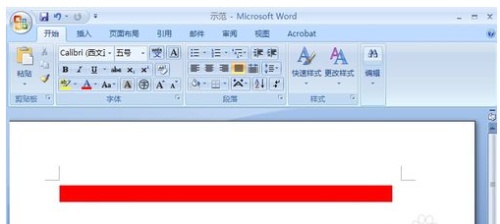
点击“开始”,“段落”。

在“段落”中找到“下框线”,点击“下框线”右下角的小箭头,出现下拉列表,选择“横线”。
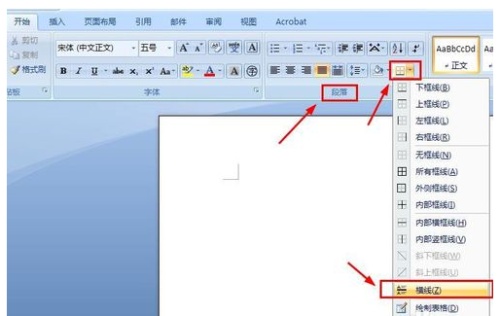
插入了一条横线,下面要对这条横线加粗并变成红色。对着这条横线按鼠标右键,选择“设置横线格式”。

设置相应的“高度”,“颜色”,点“确定”即可。

直接在文档中插入下划线会加粗了,那么有的人还希望能够把页眉页脚中的横线也加粗一下,这要如何操作呢?方法如下:
方法一:直接修改页眉的横线
1、选中页眉文字,点击【格式】—【边框和底纹】;
2、在预览中,你会看到下边框线磅值这一项,为下划线设置磅值,确定。
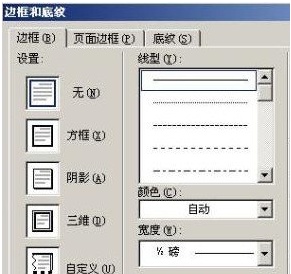
方法二:
思路:先去掉页面的下划线,然后用插入图形的方式,插入一条直线。
1,单击“视图”—“页眉和页脚”,进入编辑状态;
2、打开“边框和底纹”对话框,设置边框为无;
3、单击确定。
4、插入—形状,选择直线,在页面的下面,手动画出一条直线;
5、双击横线,打开设置窗口,在线条出设置粗细,实现加粗的效果。
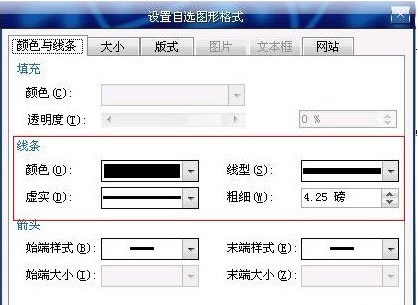
您可能感兴趣的文章
- 07-25最新版Office2019激活码_Office2019VL密钥
- 07-25正版office2019产品密钥 office 2019激活密钥步骤
- 07-25office专业增强版2021永久激活密钥(附激活教程)
- 07-25office激活密钥,2022最新office激活密钥永久激活key免费(附激活方法)
- 07-25office激活密钥,2022最新office激活密钥永久激活key免费(附激活方法)
- 07-25Office2021永久激活密钥,office2021专业版永久激活码
- 07-25office激活密钥2022,office产品密钥激活码永久激活收藏
- 07-25office2010激活密钥在哪里能找到
- 07-25office2010激活密钥分享和使用方法
- 07-25office2010产品密钥最新永久激活版


阅读排行
- 1最新版Office2019激活码_Office2019VL密钥
- 2正版office2019产品密钥 office 2019激活密钥步骤
- 3office专业增强版2021永久激活密钥(附激活教程)
- 4office激活密钥,2022最新office激活密钥永久激活key免费(附激活方法)
- 5office激活密钥,2022最新office激活密钥永久激活key免费(附激活方法)
- 6Office2021永久激活密钥,office2021专业版永久激活码
- 7office激活密钥2022,office产品密钥激活码永久激活收藏
- 8office2010激活密钥在哪里能找到
- 9office2010激活密钥分享和使用方法
- 10office2010产品密钥最新永久激活版
推荐教程
- 11-30正版office2021永久激活密钥
- 11-25怎么激活office2019最新版?office 2019激活秘钥+激活工具推荐
- 11-22office怎么免费永久激活 office产品密钥永久激活码
- 11-25office2010 产品密钥 永久密钥最新分享
- 11-30全新 Office 2013 激活密钥 Office 2013 激活工具推荐
- 11-22Office2016激活密钥专业增强版(神Key)Office2016永久激活密钥[202
- 11-25正版 office 产品密钥 office 密钥 office2019 永久激活
- 07-012025最新office2010永久激活码免费分享,附office 2010激活工具
- 11-22office2020破解版(附永久密钥) 免费完整版
- 11-302023 全新 office 2010 标准版/专业版密钥






